クイックアンサー:
組み込みのダウンロード機能やKick ToolsやJDownloaderのようなサードパーティのKickクリップダウンローダーを使用して、Kickクリップをデバイスにダウンロードすることができます。これらの方法のいくつかは、他の種類のKickコンテンツをダウンロードする際にも適用できます。
Kickのクリップをダウンロードすることは決して困難な作業ではありません。ビルトインのクリップダウンロード機能とサードパーティーのKickダウンローダーの両方が利用可能であるためです。Kickのクリップをダウンロードするための多くの実証済みの方法があります。コンピューターまたはモバイルデバイスでKickのビデオをダウンロードしたいかどうかに関係なく、ニーズに合った適切なオプションを見つけることができます。
どんなデバイスでもKick Clipsをダウンロード
ツール:The Kickウェブサイトまたはアプリ
Kickは、そのクリップに組み込まれたダウンロード機能を提供しており、お気に入りのクリップをダウンロードすることができます。Webバージョンを使用している場合でも、モバイルアプリを使用している場合でも、ネイティブのダウンロードオプションを使用してKickからクリップをデバイスにダウンロードできます。ここでは、Webバージョンを例に取り上げたいと思います:
Kickクリップをダウンロードするには:
ステップ1. Kickにアクセスして、ダウンロードしたいクリップを見つけます。
ステップ2. クリップをクリックして、ダウンロードをクリックしてください。
ステップ3.ビデオのダウンロードが完了するのを待って、コンピューターのダウンロードフォルダーに移動してクリップを確認してください。
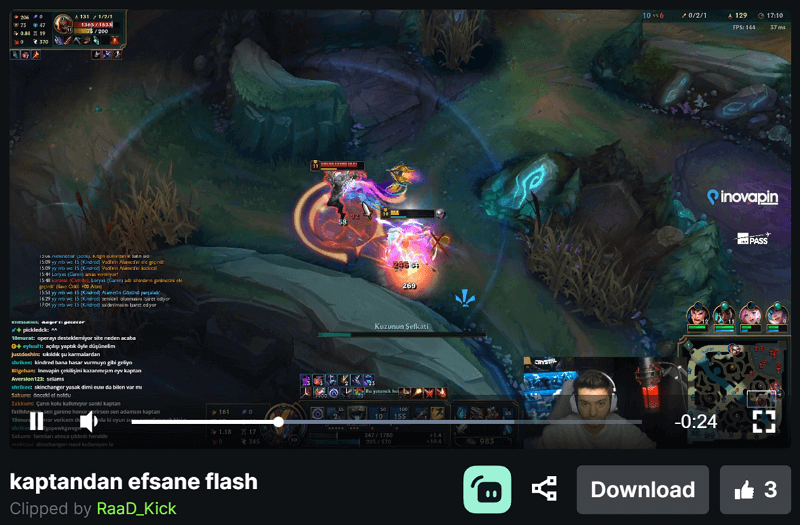
オンラインでKick Clipsをダウンロード
ツール:キックツール
オンラインのKickクリップダウンローダー(Kick Toolsなど)を利用することもできます。このツールを使用すると、1080pファイルとしてKickクリップを見つけてダウンロードすることができます。このプロセスには、対応するm3u8ファイルを見つけて、その中からKickクリップを抽出してダウンロードするという手順が含まれます。この方法に従うことで、簡単に高品質のKickクリップを入手することができます。
無料でKickクリップをオンラインでダウンロードするには:
ステップ1. Kickにアクセスし、ダウンロードしたいクリップを見つけます。
ステップ2. 共有アイコンをクリックし、URLをコピーを選択してください。
ステップ3. Kick Toolsに移動し、リンクをURLフィールドに貼り付け、GOをクリックしてください。
ステップ4. 結果セクションで、ダウンロードをクリックして、Kickクリップをダウンロードフォルダに保存します。
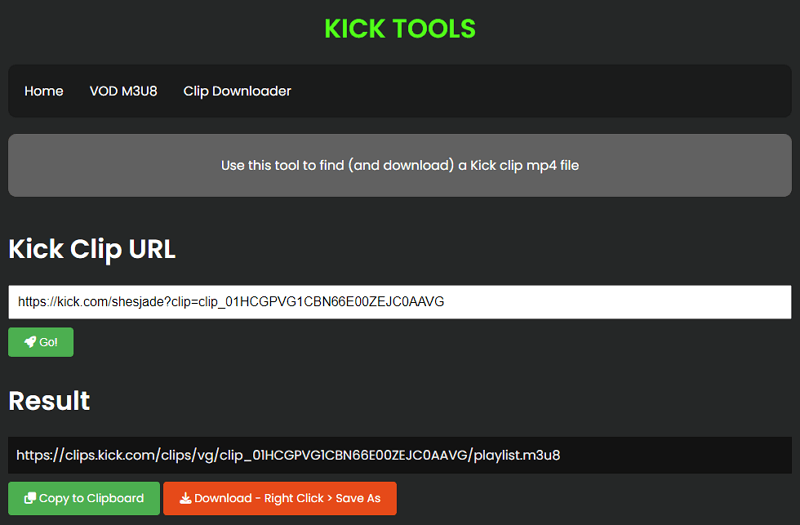
無料でキッククリップをコンピュータに保存する
ツール:JDownloader
さまざまなウェブサイトからストリーミングビデオをダウンロードする必要がある場合、JDownloaderは、Kickおよびその他のサイトからビデオをダウンロードするための適切な選択肢となる汎用ビデオダウンローダーです。
ただし、Kickの場合、他のサイトの埋め込みビデオをダウンロードするときとは少し異なります。ますます、最初に、前述のKickツールを使用して、Kickクリップリンクからm3u8ファイルを抽出する必要があります。m3u8ファイルのアドレスを取得したら、JDownloaderを使用してKickをMP4にダウンロードできます。このフリーウェアに興味がある場合は、コンピュータにJDownloaderをダウンロードしてインストールし、次に以下の手順に従って好きなクリップを取得してください。(オフラインで視聴するためにKick VODsをダウンロードするには、同じ手順に従うことができます。)
無料でKickクリップをコンピュータに保存するには:
ステップ1. 保存したいキッククリップを見つけ、共有をクリックしてURLをコピーします。
ステップ2. Kick Toolsに移動し、URLを貼り付けてからGOをクリックしてください。
ステップ3. 結果セクションでクリップボードにコピーを選択してください。
ステップ4. JDownloaderを開き、新しいリンクを追加をクリックし、続行をクリックします。
ステップ5. LinkGrabber パネルで、ロードされたアイテムを右クリックし、ダウンロードを開始 を選択します。
ステップ6. 進行状況を確認するためにダウンロードパネルに移動します。
ステップ7. それがダウンしたら、ビデオをダブルクリックして確認します。

ボーナスのヒント:KickのVODまたはストリームをダウンロードする
クリップをダウンロードするだけでなく、ライブストリームやVODなどの他の種類のコンテンツをKickからコンピューターに保存する必要がある場合は、SurFast Video Downloaderを使用することをお勧めします。このKickダウンローダーは、360pから1080pまでのさまざまな品質レベルでKickのストリームやVODをMP4形式でダウンロードするのに役立ち、Kickから高品質なビデオを簡単にダウンロードできます。
KickのビデオをPCやMacにダウンロードするには:
ステップ1. Kick VOD リンクをコピーし、SurFast Video Downloader に貼り付け、確認 をクリックします。

ステップ2. 出力設定をカスタマイズし、ダウンロード をクリックして Kick VOD をコンピューターにダウンロードします。

ステップ3. Kick VOD のダウンロードが完了するのを待ち、選択したフォルダーで確認します。

結論
キックのクリップをたまにしかダウンロードする必要がある場合は、ネイティブのダウンロードオプションを使用するのが最も便利な解決策です。しかし、キックや他のサイトから動画を頻繁にダウンロードする必要がある場合は、包括的なビデオダウンローダーを使用する方が便利です。そのようなツールには、より幅広い機能と機能が提供されており、複数のウェブサイトから効率的にダウンロードできます。包括的なビデオダウンローダーを選択することで、プロセスを効率化し、頻繁なビデオダウンロードニーズに対応できます。
著者について
あなたにおすすめ
-
ニコニコ動画をmp4に変換する(720p、1080pなど)
あなたは簡単な4つの方法でNiconicoをMP4形式でコンピューターまたは携帯電話にダウンロードする方法を知るでしょう。詳細を確認するために読み続けてください。
Myra Xian 更新日 -
Bilibiliビデオダウンロード拡張機能:3つの選択
もしPC に Bilibili ビデオをダウンロードしたい場合は、このガイドをチェックして、おすすめを手に入れてください。
Myra Xian 更新日 -
YouTubeや他のサイトからVRビデオをダウンロードする 3つの方法
もしYouTubeのようなプラットフォームからVR動画をダウンロードしたい場合は、このガイドをチェックして、簡単にVR動画をダウンロードして保存する方法がわかります。
Myra Xian 更新日

